Klausimas
Problema: kaip ištaisyti klaidą 0xc00d36cb sistemoje „Windows 10“?
Sveiki. Gaunu šią klaidą 0xc00d36cb sistemoje „Windows 10“ ir nežinau, kaip tinkamai išspręsti problemą. Bandžiau iš naujo nustatyti kai kurias programas, trikčių šalinimas taip pat nepadeda. Negaliu leisti jokių vaizdo įrašų, o televizorius neįsijungia. Ar galite pasiūlyti kokią nors pagalbą?
Išspręstas atsakymas
Klaida 0xc00d36cb sistemoje „Windows 10“ yra vartotojų problema
[1] gana dažnai praneša apie tai. Tai yra medijos leistuvo problema, kurią gali sukelti sistemos failų gedimas arba kai kurių duomenų sugadinimas. Šių dalių atkūrimas gali padėti, tačiau kai kurie atvejai ir naudotojų ataskaitos rodo, kad reikia papildomų sprendimų.Ši atkūrimo klaida su kodu 0xc00d36cb sistemoje Windows yra ypač susijusi su medijos failais, tokiais kaip. MKV formato vaizdo įrašai. Klaida pasirodo, kai žmonės bando leisti vaizdo įrašus šiuo formatu arba pakeisti MP3 ir MP4 formatų duomenų failų pavadinimus.
Žmonės nori ištaisyti klaidą 0xc00d36cb sistemoje Windows, nes dėl šios problemos jie negali naudotis įrenginiu. Priežastis gali būti susijusi su neteisingais konkrečių failų leidimais, „Windows“ problemomis[2], net kibernetinės infekcijos.[3] Sunkiais atvejais klaidos kodas atsekamas paveiktuose vartotojų profiliuose, todėl kito vartotojo registravimas gali būti sprendimas.
Galimas iššokantis langas su klaida:
Negaliu paleisti vaizdo įrašo per „filmą ir televiziją“
KLAIDA: 0xc00d36cb
prašau išspręsti šią problemą..
Klaida 0xc00d36cb sistemoje „Windows 10“ gali atsirasti dėl bendro komponentų gedimo. Tai yra dažna įvairių sistemos klaidų priežastis ir dažnai trikdžiai gali trukdyti tokioms funkcijoms kaip vaizdo įrašų atkūrimas. Šios funkcijos trikčių šalinimas gali padėti išspręsti problemą.
Sugadinti „Windows“ komponentai ir net „Windows Store“ problemos gali sukelti tokių atkūrimo problemų ir klaidų. Taigi galima ištaisyti klaidą 0xc00d36cb sistemoje „Windows 10“ patikrinus tas problemas arba net pataisant paveiktus failus sistemoje naudojant tokius įrankius kaip Reimage„Mac“ skalbimo mašina X9. Ši programa taip pat gali patikrinti ir taisyti pakeistus ar sugadintus registro raktus, duomenis sistemos aplankuose, kataloguose.
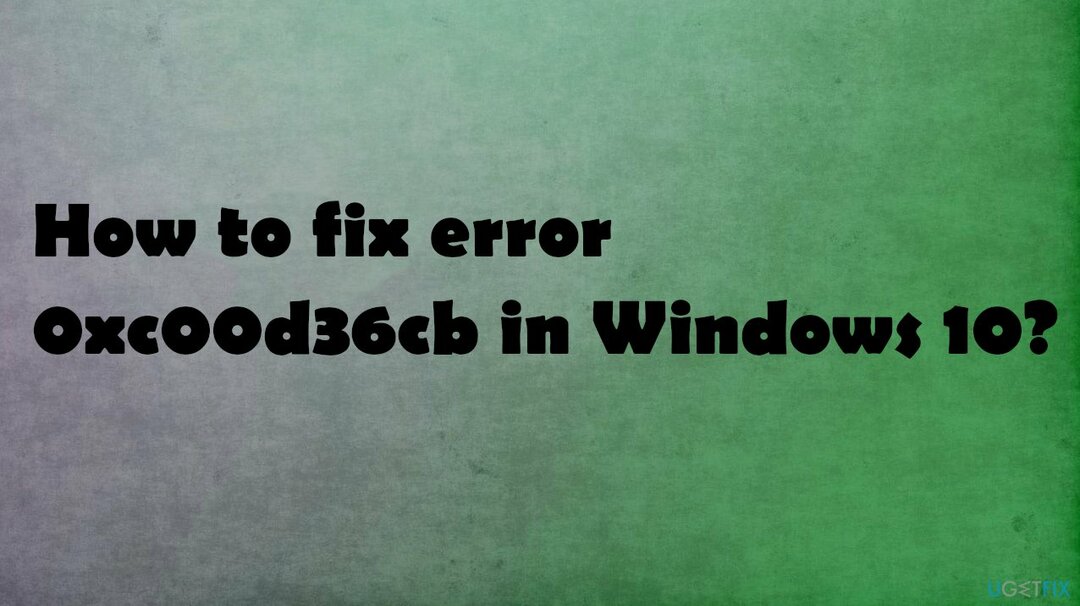
1 būdas. Pašalinkite vaizdo įrašo atkūrimo triktis, kad ištaisytumėte klaidą 0xc00d36cb sistemoje „Windows 10“
Norėdami taisyti sugadintą sistemą, turite įsigyti licencijuotą versiją Reimage Reimage.
- Spustelėkite Pradėti ir pasirinkite Nustatymai.
- Eiti į Atnaujinimas ir sauga.
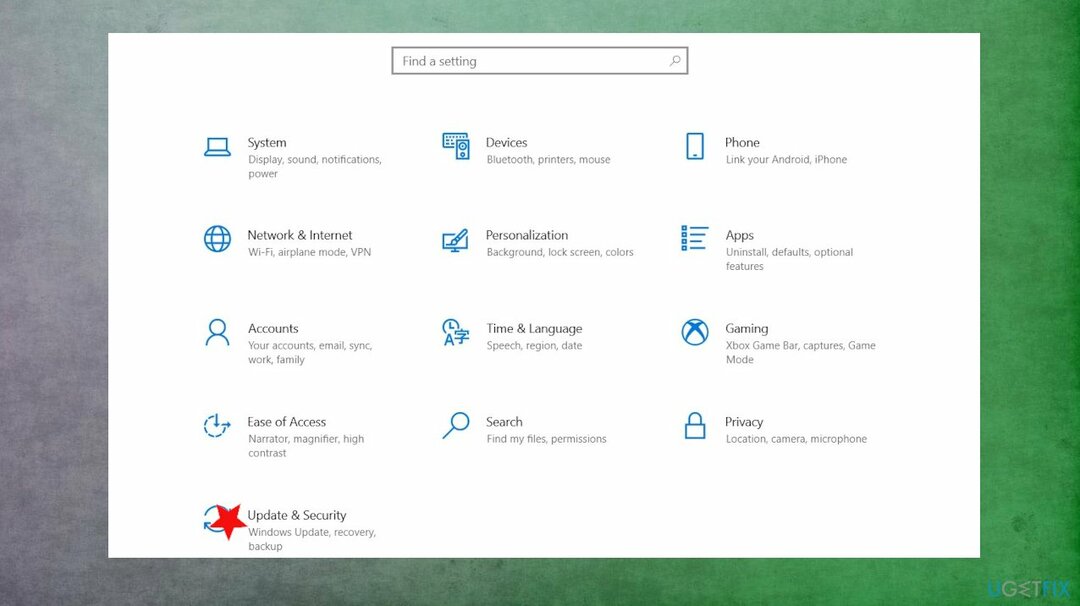
- Slinkite žemyn ir atidarykite Trikčių šalinimas galimybės.
- Pasirinkite Vaizdo įrašų atkūrimas.
- Spustelėkite Paleiskite trikčių šalinimo įrankį.
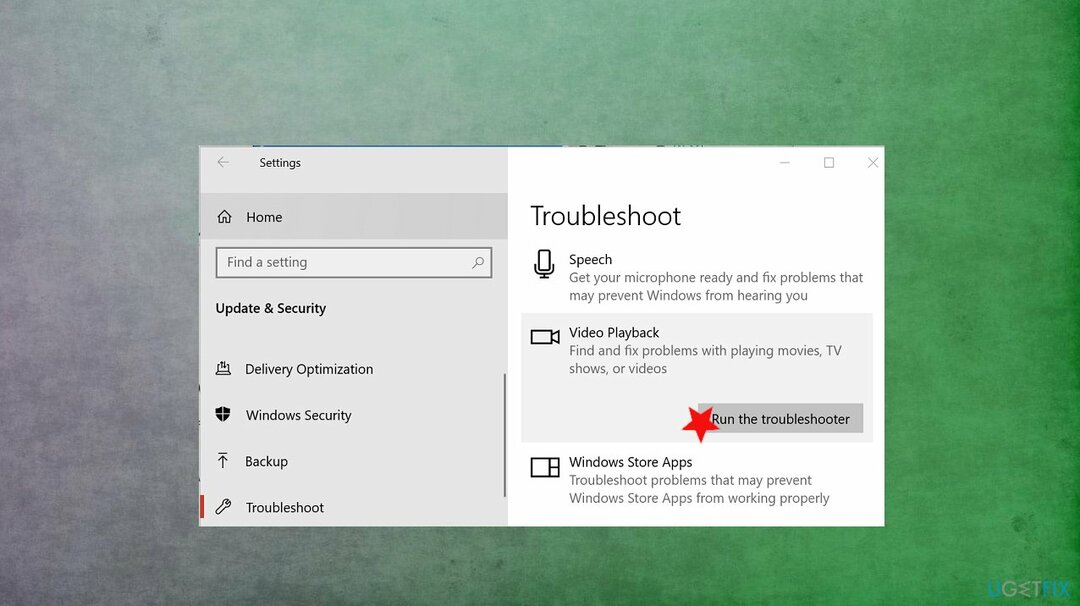
- Po patikrinimo trikčių šalinimo įrankis pasiūlys kelias parinktis.
- Pasirinkite Tęskite šį trikčių šalinimo įrankį.
- Vykdykite ekrane pateikiamas instrukcijas ir taikykite rekomenduojamus pataisymus.
- Uždarykite trikčių šalinimo įrankį ir patikrinkite, ar problema iškyla.
2 būdas. Iš naujo nustatykite filmų ir TV programą
Norėdami taisyti sugadintą sistemą, turite įsigyti licencijuotą versiją Reimage Reimage.
- Spustelėkite Pradėti ir pasirinkite Nustatymai.
- Eiti į Programėlės ir atidarykite Programos ir funkcijos.
- Slinkite žemyn iki Filmai ir televizija.
- Spustelėkite Išplėstinė galimybės.
- Slinkite žemyn ir spustelėkite Nustatyti iš naujo mygtuką.
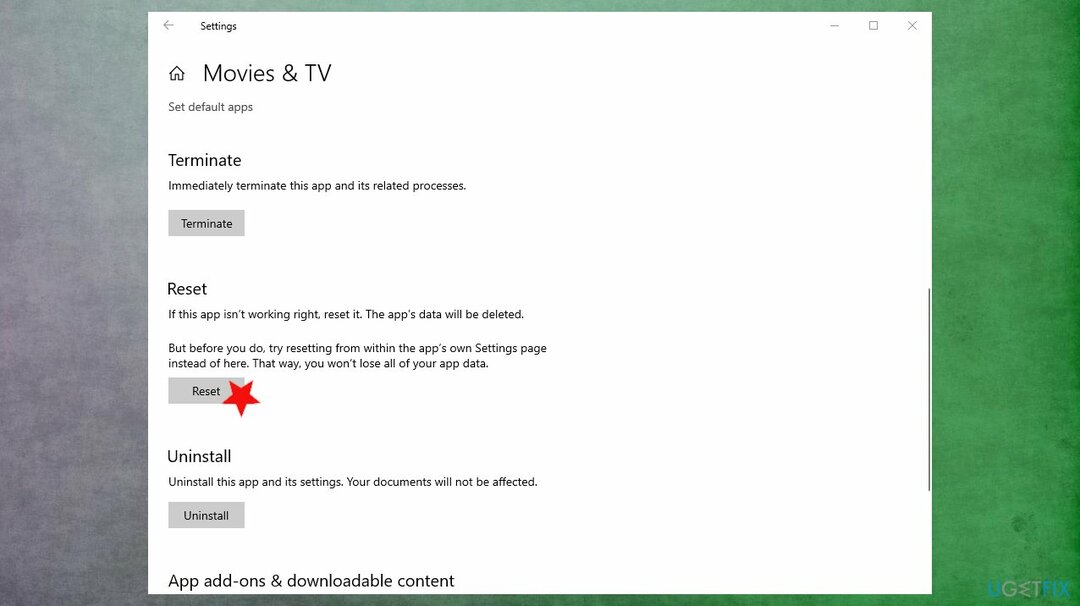
- Uždarykite nustatymų langą ir pabandykite paleisti vaizdo įrašą, kad patikrintumėte, ar nėra patobulinimų.
3 būdas. Sukurkite naują vartotojo abonementą, kad ištaisytumėte klaidą 0xc00d36cb sistemoje „Windows 10“.
Norėdami taisyti sugadintą sistemą, turite įsigyti licencijuotą versiją Reimage Reimage.
- Spustelėkite Pradėti ir pasirinkite Nustatymai.
- Atviras Sąskaitos.
- Atidaryk Šeima ir kiti vartotojai skirtukas.
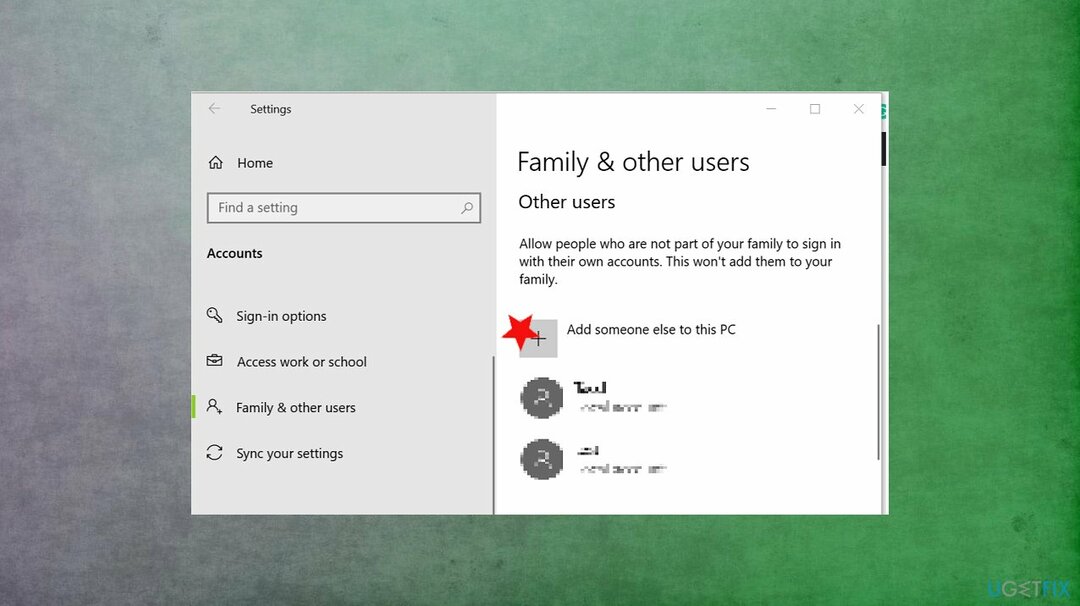
- Slinkite žemyn iki Kiti vartotojai ir spustelėkite Pridėkite ką nors kitą prie šio kompiuterio mygtuką.
- Spustelėkite Neturiu šio asmens prisijungimo informacijos vietoj to variantas.
- Toliau pasirinkite Pridėkite vartotoją be „Microsoft“ paskyros.
- Įveskite naujos paskyros vartotojo vardą ir slaptažodį.
- Pasirinkite saugos klausimą ir pridėkite į jį atsakymą.
- Atsijunkite nuo dabartinės paskyros.
- Prisijunkite naudodami naujai sukurtą paskyrą.
Automatiškai ištaisykite klaidas
ugetfix.com komanda stengiasi padaryti viską, kad padėtų vartotojams rasti geriausius sprendimus, kaip pašalinti klaidas. Jei nenorite kovoti su rankinio taisymo būdais, naudokite automatinę programinę įrangą. Visi rekomenduojami produktai buvo išbandyti ir patvirtinti mūsų profesionalų. Įrankiai, kuriuos galite naudoti klaidą ištaisyti, išvardyti toliau:
Pasiūlyti
daryk tai dabar!
Atsisiųskite „Fix“.Laimė
Garantija
daryk tai dabar!
Atsisiųskite „Fix“.Laimė
Garantija
Jei nepavyko ištaisyti klaidos naudojant Reimage, kreipkitės pagalbos į mūsų palaikymo komandą. Praneškite mums visą informaciją, kurią, jūsų manymu, turėtume žinoti apie jūsų problemą.
Šiame patentuotame taisymo procese naudojama 25 milijonų komponentų duomenų bazė, kuri gali pakeisti bet kokį pažeistą ar trūkstamą failą vartotojo kompiuteryje.
Norėdami taisyti sugadintą sistemą, turite įsigyti licencijuotą versiją Reimage kenkėjiškų programų pašalinimo įrankis.

Apsaugokite savo privatumą internete naudodami VPN klientą
VPN yra labai svarbus, kai kalbama apie vartotojo privatumas. Interneto stebėjimo priemones, pvz., slapukus, gali naudoti ne tik socialinės žiniasklaidos platformos ir kitos svetainės, bet ir jūsų interneto paslaugų teikėjas bei vyriausybė. Net jei taikote pačius saugiausius nustatymus naudodami žiniatinklio naršyklę, vis tiek galite būti stebimi naudojant programas, kurios yra prijungtos prie interneto. Be to, į privatumą orientuotos naršyklės, tokios kaip Tor, nėra optimalus pasirinkimas dėl sumažėjusio ryšio greičio. Geriausias sprendimas jūsų galutiniam privatumui yra Privati interneto prieiga – būkite anonimiški ir saugūs internete.
Duomenų atkūrimo įrankiai gali užkirsti kelią nuolatiniam failų praradimui
Duomenų atkūrimo programinė įranga yra viena iš galimybių, galinčių jums padėti atkurti failus. Ištrynus failą, jis neišnyksta – jis lieka jūsų sistemoje tol, kol ant jo nebus įrašyti nauji duomenys. Data Recovery Pro yra atkūrimo programinė įranga, kuri ieško ištrintų failų darbo kopijų standžiajame diske. Naudodami įrankį galite išvengti vertingų dokumentų, mokyklos darbų, asmeninių nuotraukų ir kitų svarbių failų praradimo.